Câblage et configuration de l'écran
Câblage de l'écran
Avertissement de sécurité important
- Lors de la connexion d'un écran TFT ou HDMI avec un câble ruban FPC, assurez-vous que l'appareil est complètement hors tension pour éviter d'endommager l'écran.
- Lors du câblage de l'écran TFT, vérifiez attentivement le sens d'insertion du câble ruban FPC pour éviter une inversion qui pourrait causer un dysfonctionnement de l'appareil.
- Câblage écran TFT résistif
- C8 V1-V1.2 avec carte G2T
- Version C8 V1.3
- Câblage HDMI
Câblage écran TFT résistif
prompt
- Le pack de l'écran TFT comprend deux câbles rubans FPC :
14P (câble étroit)et16P (câble large). - Pour les écrans résistifs, utilisez impérativement le câble
14P (câble étroit).
Note importante
- L'écran ne supporte pas le branchement à chaud. Effectuez toutes les opérations de câblage lorsque l'appareil est complètement hors tension.
- Câblage de l'écran TFT résistif FLY-C8
 |
|
Câblage TFT V2
prompt
- Les versions C8 V1 à V1.2 nécessitent une carte d'adaptation G2T pour utiliser l'écran TFT V2 capacitif.
- Le pack de l'écran TFT comprend deux câbles rubans FPC :
14P (câble étroit)et16P (câble large). - Pour l'écran TFT V2 G2T, utilisez impérativement le câble
16P (câble large).
Note importante
- L'écran ne supporte pas le branchement à chaud. Effectuez toutes les opérations de câblage lorsque l'appareil est complètement hors tension.
- Installation de la carte G2T et de l'écran TFT
 |
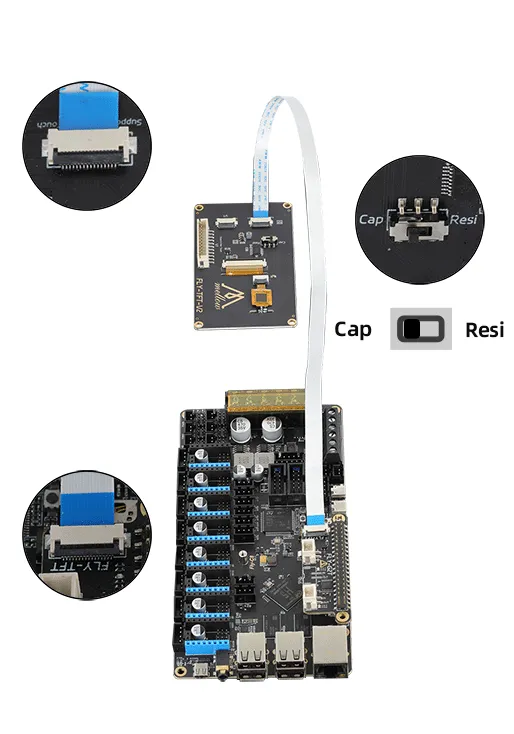 |
Câblage TFT V2
prompt
- Le pack de l'écran TFT comprend deux câbles rubans FPC :
14P (câble étroit)et16P (câble large). - Pour l'écran TFT V2 G2T, utilisez impérativement le câble
16P (câble large).
Note importante
- L'écran ne supporte pas le branchement à chaud. Effectuez toutes les opérations de câblage lorsque l'appareil est complètement hors tension.
- Installation de la carte G2T et de l'écran TFT
- Schéma d'installation de l'écran TFT

Câblage HDMI
- Câblage de l'écran
FLY-HDMI-LCD5
Note importante
- Lors de l'utilisation d'un câble ruban FPC, l'écran ne supporte pas le branchement à chaud. Effectuez toutes les opérations de câblage lorsque l'appareil est complètement hors tension.
Méthode de câblage 1  | Méthode de câblage 2  |
Configuration de l'écran
- Système FLYOS-FAST
Configuration de l'écran pour le système FLYOS-FAST
- Accédez à l'adresse IP de l'appareil via un navigateur, par exemple :
http://192.168.6.110/
Interface 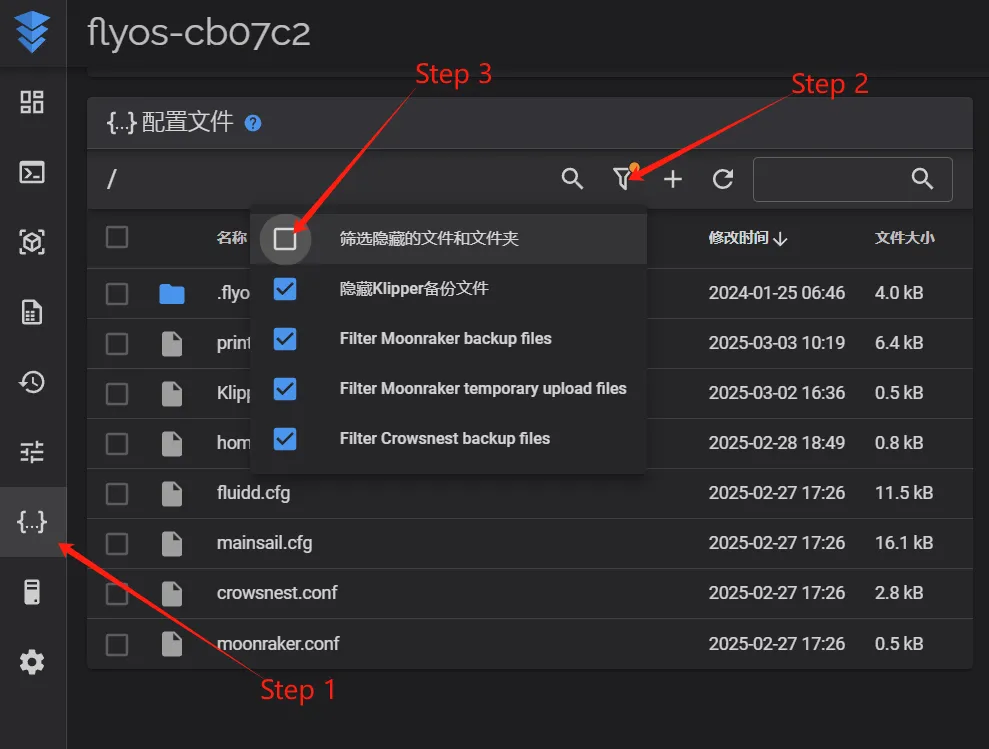 | Interface 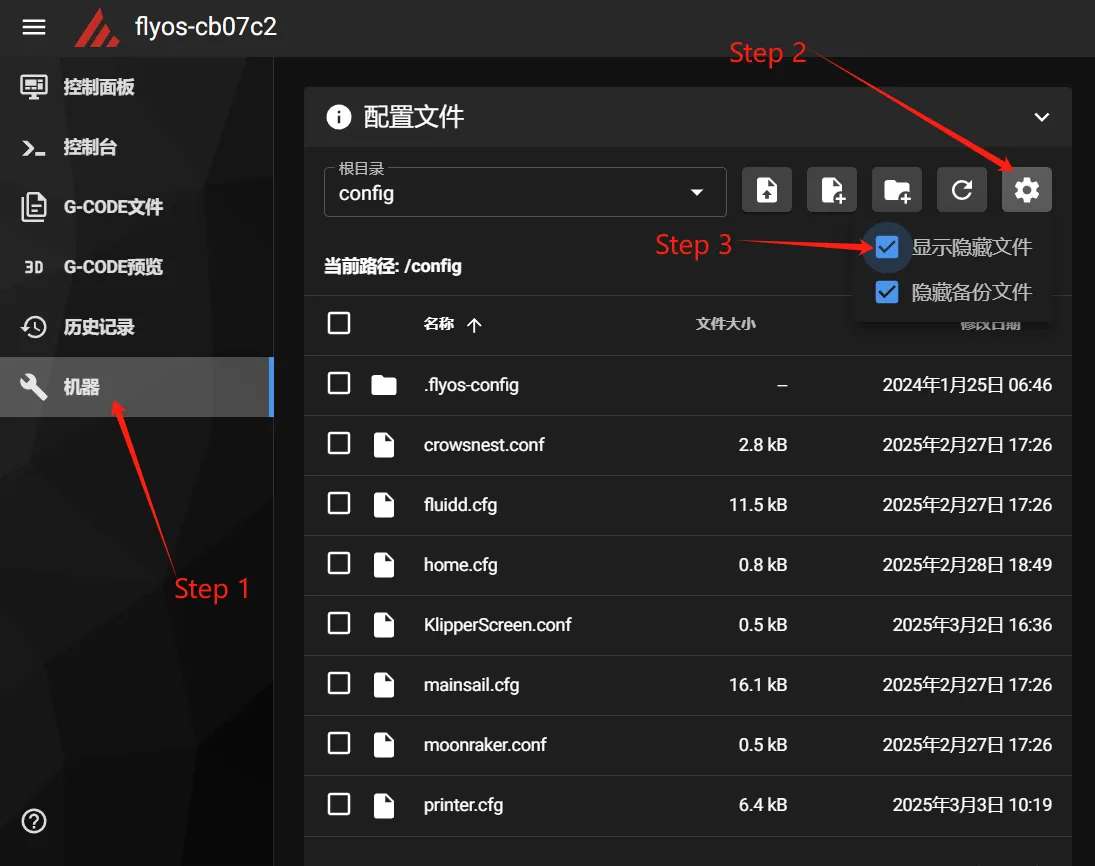 |
- Accédez au dossier
.flyos-configqui s'affiche et trouvez le fichier de configurationsys-config.conf
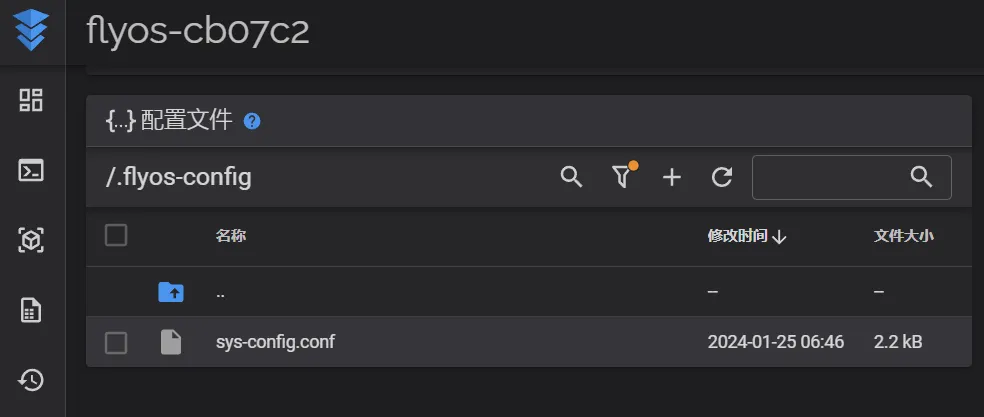
- Ouvrez le fichier
sys-config.confet choisissez la méthode de configuration correspondante à votre type d'écran :
- Méthode de configuration écran TFT résistif
- Méthode de configuration écran TFT capacitif
- Méthode de configuration écran HDMI
- Méthode de configuration écran série
- Modifiez la valeur après
screen=enfly-tft-v2-r - Modifiez
klipper_screen=0enklipper_screen=1 - Référence après modification ci-dessous :
screen=fly-tft-v2-r
- Modifiez également
klipper_screen=1
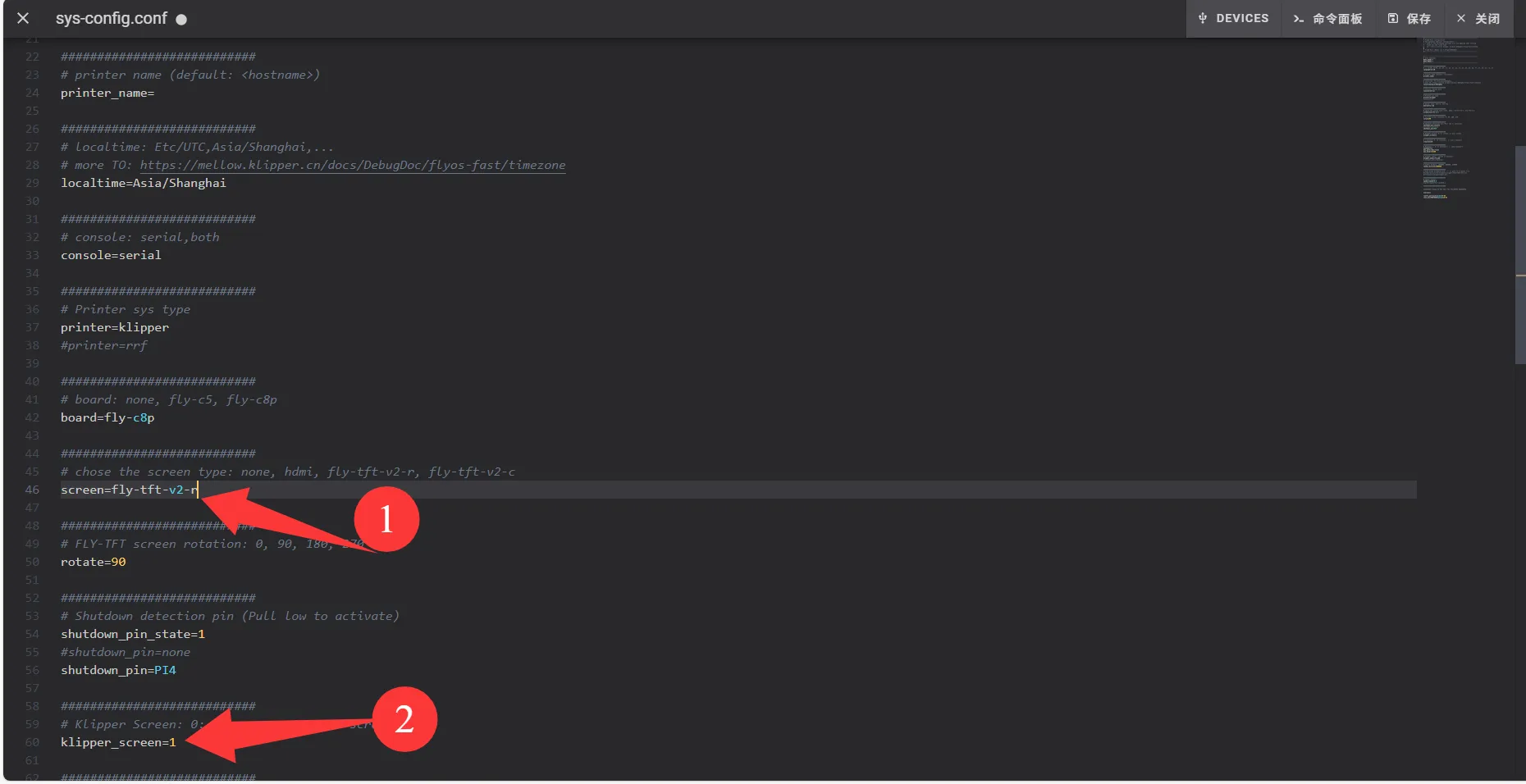
- Modifiez la valeur après
screen=enfly-tft-v2-c - Modifiez
klipper_screen=0enklipper_screen=1 - Référence après modification ci-dessous :
screen=fly-tft-v2-c
- Modifiez également
klipper_screen=1
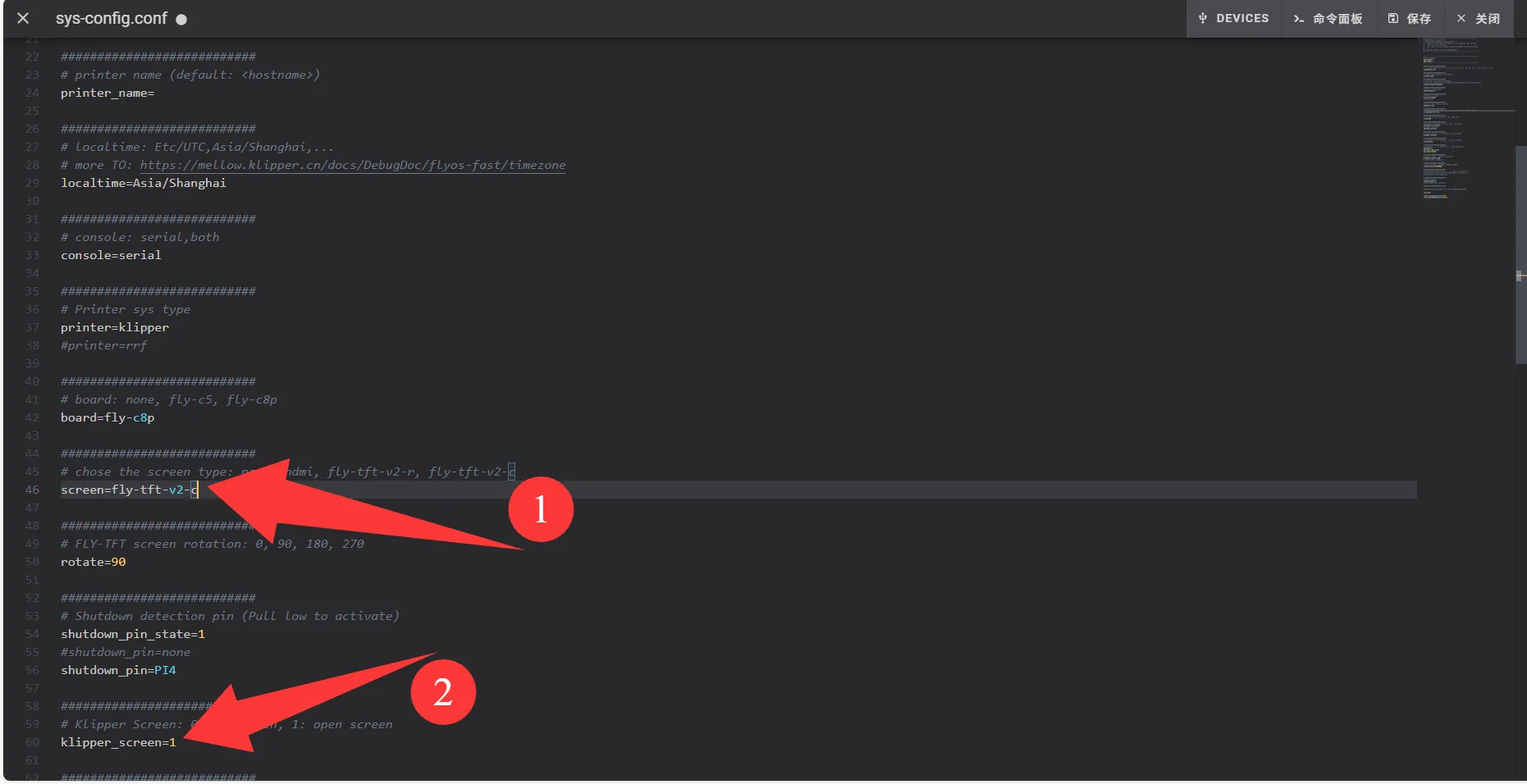
- Modifiez la valeur après
screen=enhdmi - Modifiez
klipper_screen=0enklipper_screen=1 - Référence après modification ci-dessous :
screen=hdmi
- Modifiez également
klipper_screen=1
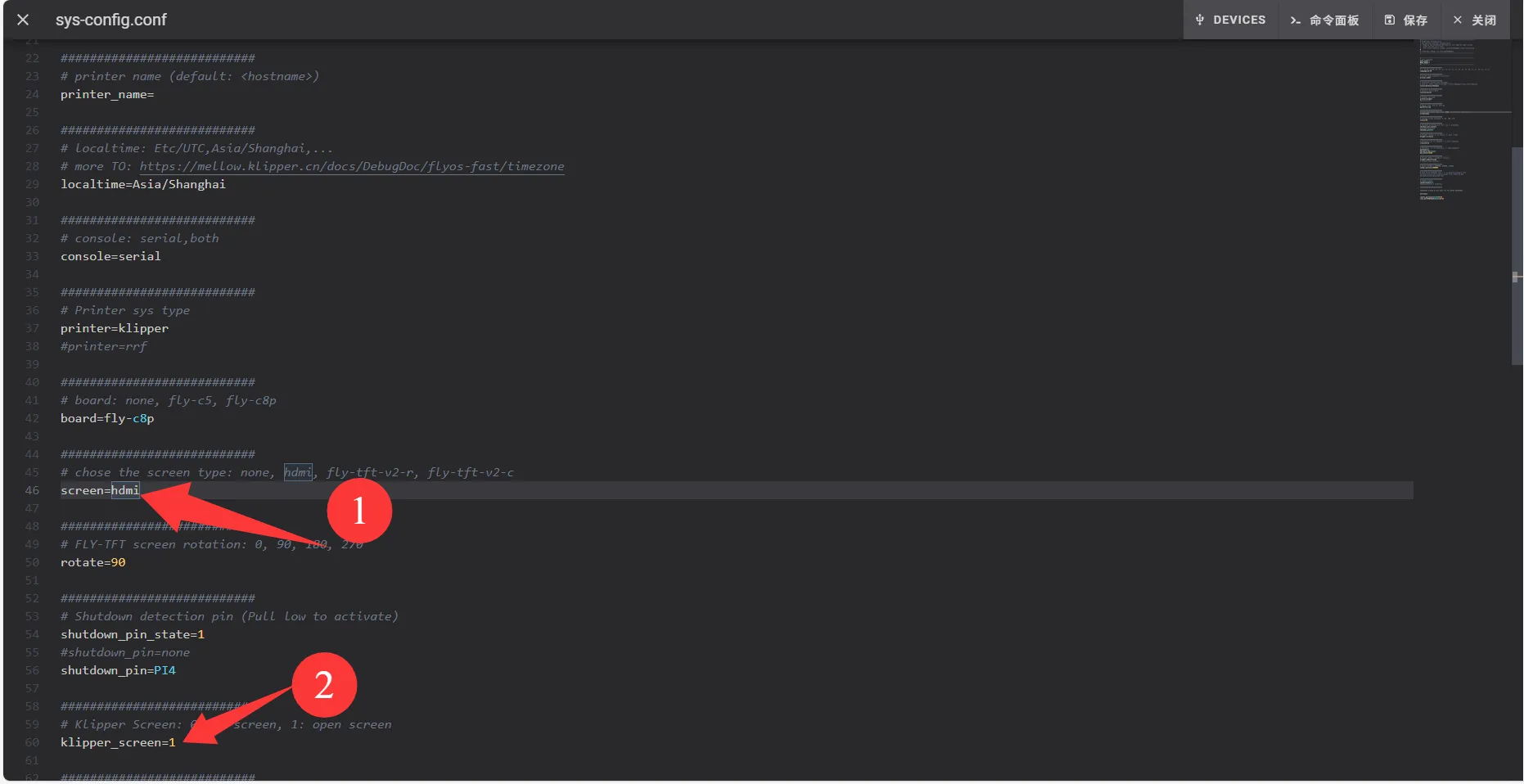
- Modifiez la valeur
0aprèsmoon2uarten1 - Référence après modification ci-dessous :
moon2uart=1
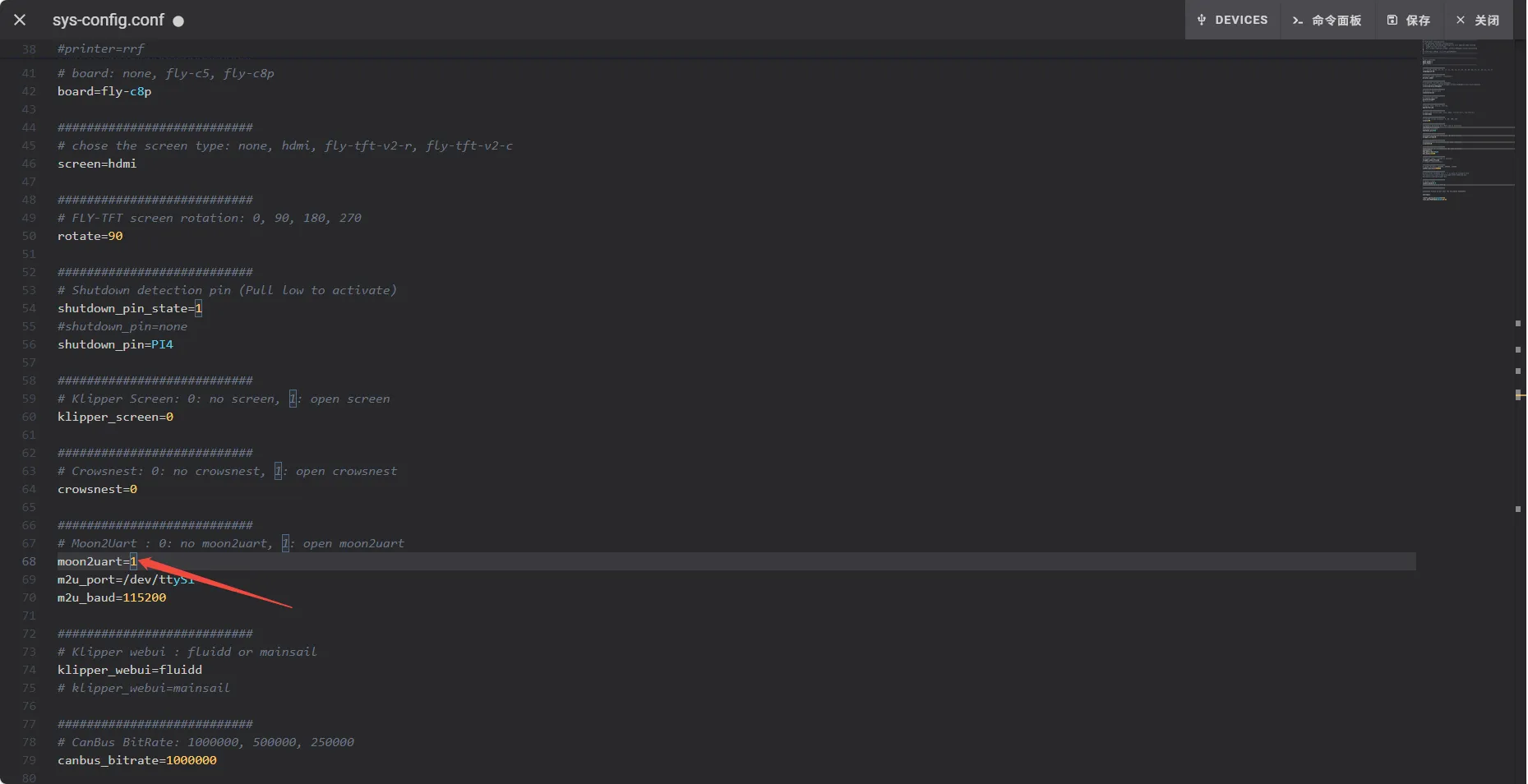
- Après avoir enregistré les modifications, redémarrez le système pour que la configuration prenne effet.
Loading...